
사용자가 지정한 영역에서 특정한 색을 찾아서 키보드를 누르거나 마우스 클릭을 하는 픽셀서치 프로그램입니다.
예전에 이미지 서치 프로그램을 만들어서 올려 놓은 적이 있는데요. 이미지 서치 프로그램으로는 해결할 수 없는 부분이 일부 있어서 픽셀서치 프로그램을 따로 만들어 보았습니다.
이미지 서치 프로그램보다는 사용법이 더 간단합니다.
본문 하단에 첨부한 파일을 다운로드받아서 압축을 풀고 프로그램을 실행하세요. (관리자 권한 실행 필요)

작업표시줄 오른쪽 시스템 트레이에 돋보기 모양의 아이콘이 생기는데 마우스 우클릭해서 설정을 클릭하세요.

픽셀서치 설정화면입니다.
우선 색을 찾고자 하는 영역을 지정하세요. X.Y 좌표, 너비, 높이로 구성되어 있습니다.
영역 지정 클릭

네모난 박스가 하나 뜨는데요.
마우스로 드래그를 하거나 크기를 조정하고 마우스 우클릭하면 설정화면의 좌표 및 크기 값이 변경됩니다.
영역이 너무 크면 검색이 오래걸리기 때문에 웬만하면 작게 설정하세요.

RGB 색상 값 지정
RGB 값은 설정화면에서 물결표시(~)키를 누르면 마우스 커서에 있는 색상이 변경됩니다.
타이머 지정, 밀리초입니다. 타이머가 돌면서 계속 반복합니다.
명령어
SendKeys : 단축키 누르기
LeftClick , RightClick : 좌클릭, 우클릭
픽셀을 찾은 후 커서를 이동시키려면 커서 이동에 체크하세요.
설정이 되었으면 추가를 누르세요.
같은 방법으로 여러개를 추가해서 서로 다른 위치에서 동시 검색도 가능합니다.

기타 설정화면입니다.
단축키 지정, 웨이브 파일 재생, 오차범위를 지정할 수 있습니다.

저장을 누르고, 픽셀 서치 시작 / 중지를 클릭하면 지정한 영역에서 색을 찾고, 색을 찾게 되면 해당 명령어를 실행합니다.
전에 만들었던 오토매크로 프로그램과 단축키를 연동해서 사용하세요.
픽셀서치 프로그램은 키보드 누르기, 마우스 클릭만 가능한 단순한 매크로입니다.
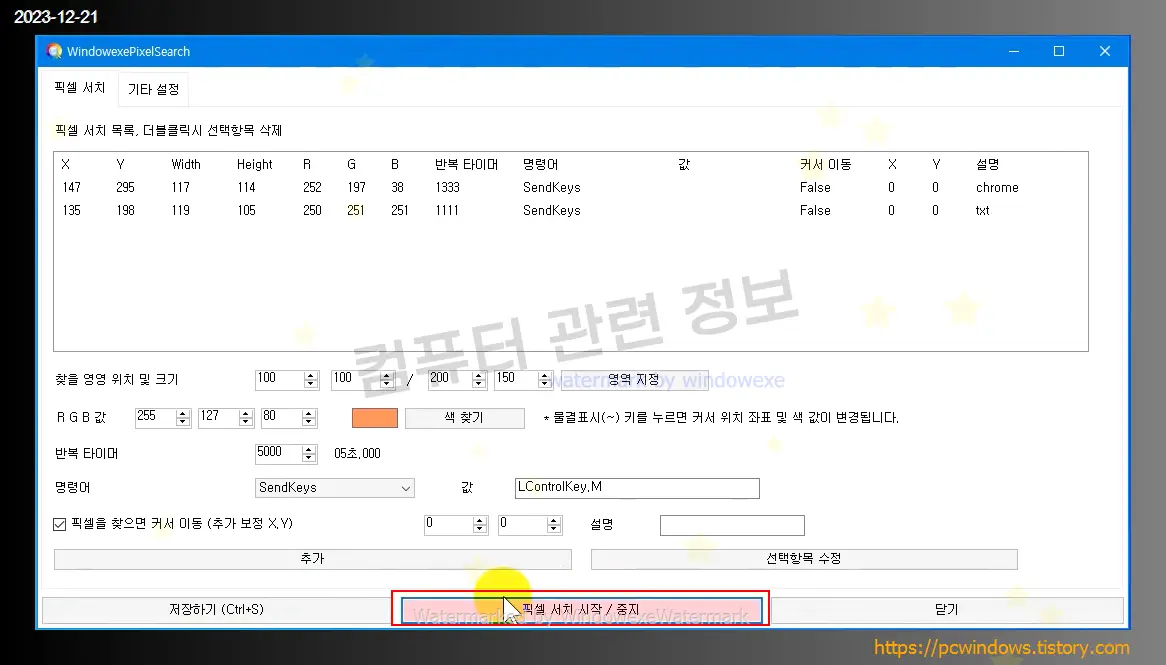
테스트 스크린샷입니다.
노란색은 찾는 영역이고 그 안에 있는 빨간색은 지정한 색을 찾았을 때 표시되는 좌표입니다.

프로그램 동작환경 : .Net framework 4.5 , 윈도우11 , 윈도우 10, 윈도우 7, 관리자 권한 필요
파일명은 변경하지 마세요. WindowexePixelSearch 가 아니면 실행이 되지 않습니다.
참고로 화면 배율이 100%가 아니면 픽셀이 제대로 찾아지지 않는 버그가 있습니다.
바이러스토탈 검진 결과 링크
https://www.virustotal.com/gui/file/79b1fc4acf0aa1d950b93245722d46e24652bbb1264765d7b047b56be24b547d
개인이 만든 프로그램이고 많이 알려지지 않은 프로그램이라 일부 백신에서 악성코드로 인식할 수도 있습니다.
백신에서 차단하는 경우 예외처리나 신뢰하는 프로그램으로 추가해서 사용하세요.
프로그램이 알 수 없는 이유로 강제로 종료되는 경우 백신 프로그램, 안티 치트, 게임 가드, 인터넷 뱅킹 관련 보안 프로그램들 때문에 방해를 받고 있는건 아닌지 확인해보세요.
유튜브 테스트 영상입니다. 구독 및 좋아요 눌러주세요.